Розбрат може бути корисною платформою для пошуку однодумців, ігор з друзями або стеження за проектами, про які ви хочете бути в курсі. Якщо ви більше не хочете користуватися Discord і бажаєте видалити всю інформацію про вас із сервісу, ви завжди можете видалити свій обліковий запис.
Зміст
- Видалення облікового запису Discord у Discord
- Видалення або перенесення серверів, створених до видалення облікового запису
- Скільки часу займає видалення облікових записів Discord?
- Як відновити видалений обліковий запис?
Давайте розглянемо, як видалити обліковий запис Discord.
Рекомендовані відео
легко
5 хвилин
ПК, ноутбук, Mac або мобільний пристрій із доступом до Discord
Видалення облікового запису Discord у Discord
Крок 1: Відкрийте Discord і виберіть Налаштування користувача > Мій рахунок.

Крок 2: Вам буде запропоновано два варіанти в межах Видалення облікового запису розділ. Ви можете вимкнути свій обліковий запис, що тимчасово скасує доступ до Discord, або видалити обліковий запис назавжди.
Якщо ви впевнені, що хочете виконати видалення, виберіть Видалити аккаунт.
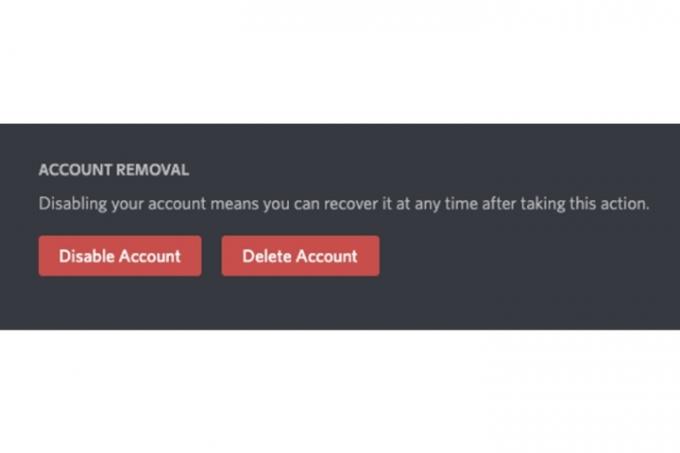
Пов'язані
- Як деактивувати обліковий запис Instagram (або видалити його)
- Як конвертувати касети VHS на DVD, Blu-ray або цифрові
- Як видалити сторінку в Google Docs
крок 3: Після вибору Видалити аккаунт Discord запропонує попередження про дію. Вам потрібно буде ввести пароль свого облікового запису, щоб підтвердити, що ви його власник. Введіть пароль і виберіть Видалити аккаунт.

Видалення або перенесення серверів, створених до видалення облікового запису
Якщо ви створили будь-які сервери у своєму обліковому записі Discord, для завершення видалення вашого облікового запису знадобиться ще один крок, окрім введення пароля.
Крок 1: Видалити сервер: виберіть свій сервер Discord, а потім виберіть назву вгорі. Тепер виберіть Налаштування сервера і виберіть Видалити сервер поле.
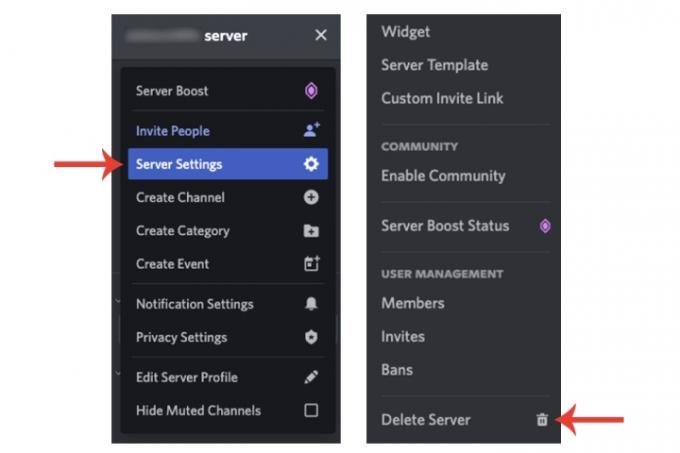
Крок 2: Введіть назву свого сервера та виберіть Видалити сервер кнопку.

крок 3: Щоб передати право власності на сервер, у межах Налаштування сервера, виберіть Члени а потім три крапки біля імені користувача. Виберіть Передача права власності варіант.
Коли ви видалите сервер або передасте право власності, ви зможете видалити свій обліковий запис.

Скільки часу займає видалення облікових записів Discord?
Discord активує 14-денний період «очікує на видалення» для вашого облікового запису після його видалення. Коли мине два тижні з дати видалення, Discord назавжди видалить його зі своєї системи, і ви не зможете його відновити.
Як відновити видалений обліковий запис?
Якщо у вас минуло 14 днів після видалення оригінального облікового запису, ви можете відновити його.
Увійдіть у свій обліковий запис Discord. Нижче Я впевнений! кнопка, опція для Відновити обліковий запис буде показано. Вибравши це, Discord увійде у ваш обліковий запис.
Якщо ви плануєте продовжувати користуватися Discord, перегляньте наш посібник як використовувати функцію перетворення тексту в мовлення програми функція.
Рекомендації редакції
- Як друкувати з Chromebook — простий спосіб
- Як додати зовнішні ігри до вашої бібліотеки Steam
- Цей бот Discord на базі GPT може навчити вас нової мови — ось як нею користуватися
- Останнім часом не користувалися своїм обліковим записом Google? Його можна видалити
- Як видалити облікові записи ChatGPT
Оновіть свій спосіб життяDigital Trends допомагає читачам стежити за динамічним світом технологій завдяки всім останнім новинам, цікавим оглядам продуктів, проникливим редакційним статтям і унікальним у своєму роді коротким оглядам.




